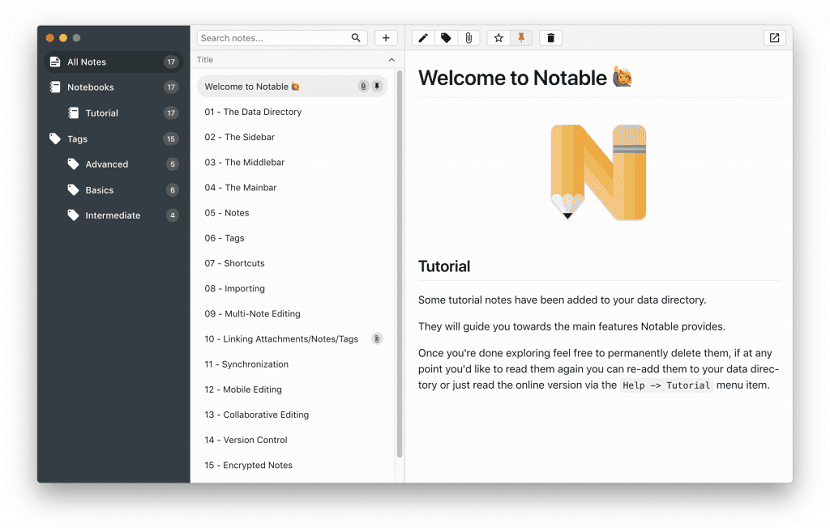
В света на Linux има голям брой приложения за всякакви целиОт редактори на изображения, медийни плейъри, до приложения за създаване на схеми, 3D моделиране и др.
Pero от приложенията, които са от съществено значение в системата, са текстови редактори, от които няколко от тях са обсъдени тук в блога.
Сред които дори всеки един от тях има своя специална цел, от най-простите (не толкова прости), които се използват в терминала като nano или vim или в графичен интерфейс като gedit, kate, bluefish и др.
Този път ще говорим за прост, но полезен текстов редактор, който съм сигурен, че повече от един ще ви накарат да опитате.
Забележителен е малък редактор на Markdown Лицензиран (MIT), което е доста добре, ако сте запознати с патентовани инструменти като Apple Notes или Evernote.
Той има интерфейс, много подобен на Notes Apple. Notable предлага на потребителя възможността да създава тетрадки, за да поставя своите бележки, всичко в WYSIWYG и без да го блокира в собствен формат.
Забележителен Той е междуплатформен и поддържа добавяне на прикачени файлове, изображения, форматиране на кодов блок, възможност за търсене във вашите бележки, маркиране или фиксиране на някои бележки, добавяне на тагове и др.
Този софтуер работи локално, но можете да синхронизирате бележките си чрез подобна на Dropbox версия или дори с Git.
Освен това, Можем да подчертаем, че Notable не използва никакъв WYSIWYG редактор. Вашите бележки са чисти Markdown файлове, тъй като техните метаданни се записват като Markdown.
От основните функции, които могат да бъдат подчертани в този текстов редактор, са:
- Без патентовани формати: Notable е просто хубав интерфейс за структурирана папка, както е показано по-горе.
- Бележките са необработени файлове на Markdown, техните метаданни се съхраняват като Markdown материал.
- Прикачените файлове също са плоски файлове, ако прикачите picture.jpgnota всичко ще бъде запазено и достъпно, както всеки друг файл.
- Notable не използва никакъв WYSIWYG редактор, той просто пише Markdown и той се показва като Markdown.
- Вграденият редактор е CodeMirror, това означава, че по подразбиране получавате неща като мулти-курсор.
- Ако са необходими по-разширени функции за редактиране с един пряк път, текущата бележка може да бъде отворена в редактора по подразбиране Markdown.
- Етикети, добавени за неопределено време, почти всички други приложения за водене на бележки се различават между тетрадки, тагове и шаблони.

В „Забележително“ те могат да имат коренни тагове (foo), тагове, които могат да се добавят за неопределено време (foo / bar, foo /… / qux) и въпреки това поддържа бележници и шаблони, те са просто специални тагове с различна икона (Notebooks / foo , Шаблони / foo / bar).
Как да инсталирам Notable на Linux?
За тези, които се интересуват от възможността да инсталират и тестват този страхотен редактор Markdown на своите системи, Те могат да го направят по един от следните начини, които споделяме по-долу.
Обикновено за всяка дистрибуция на Linux, можем да инсталираме това приложение, като изтеглим неговия код от git.
Единственото изискване, което трябва да изпълним в нашата система, е тя да може да инсталира и изпълнява приложения, написани в Node.js.
Следователно, ако нямате тази поддръжка, можете да го направите по следния начин.
На Arch Linux и неговите производни, като Antergos, Manajaro Linux, изпълнете следната команда, за да го инсталирате:
sudo pacman -S nodejs npm git
На Debian, Ubuntu, Linux Mint и производни от тях, трябва да изпълните следната команда:
sudo apt-get install nodejs npm git
На RHEL, CentOS, първо трябва да активирате хранилището на EPEL.
sudo yum install epel-release
И след това инсталирайте Nodejs с помощта на командата:
sudo yum install nodejs npm git
Във Fedora те просто трябва да изпълнят следната команда:
sudo dnf install nodejs npm git
Сега, за да инсталираме редактора, трябва само да напишем следното:
git clone https://github.com/fabiospampinato/notable.git cd notable npm install npm run svelto:dev npm run iconfont npm run tutorial npm run dev
Инсталиране на Arch Linux
За конкретния случай на Arch Linux и неговите производни, Те могат да направят инсталацията на редактора по друг начин, просто трябва да имате активирана поддръжка за инсталиране на приложения от AUR.
Командата, която трябва да изпълнят, е:
yay -S notable-bin
за миг сякаш бях видял Джоплин.
Здравей Дейвид
Снощи инсталирах забележителния редактор на моя бележник под Ubuntu 18.04.1, но след много дълъг процес на инсталиране (следвайки вашите инструкции), продължил час или повече, конзолата остана инертна, курсорът е фиксиран, но приема въвеждането на символи , да Е, всяка въведена команда нямаше ефект, докато накрая не реших да убия сесията.
Сега нямам пряк път, нямам директен достъп или каквото и да е, което ми казва дали инсталацията е завършила, успешно или не.
Бихте ли имали предложения.
Благодаря и поздрави!
Хектор
Здравей добро утро. Като се има предвид това, което ми каза, избрахте компилацията (да, винаги е по-дълга). Можете да изберете AppImage, който можете да получите с:
Wget https://github.com/fabiospampinato/notable/releases/download/v1.1.0/Notable.1.1.0.AppImage
Или също така да изберете пакета Snap:
Wget https://github.com/fabiospampinato/notable/releases/download/v1.1.0/notable_1.1.0_amd64.snap
Здравейте Дейвид, има ли команда за деинсталиране на софтуера? тъй като при Fedora не работи правилно за мен.